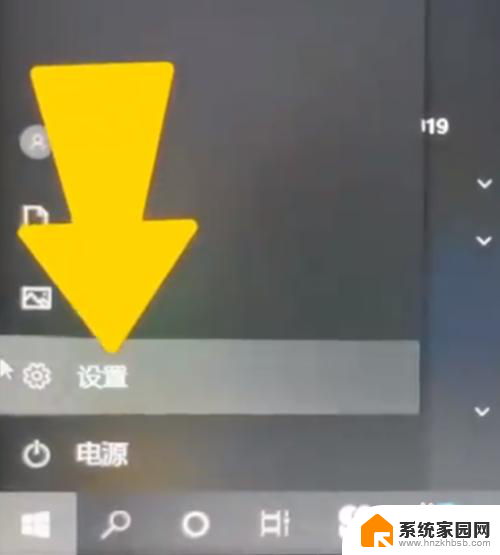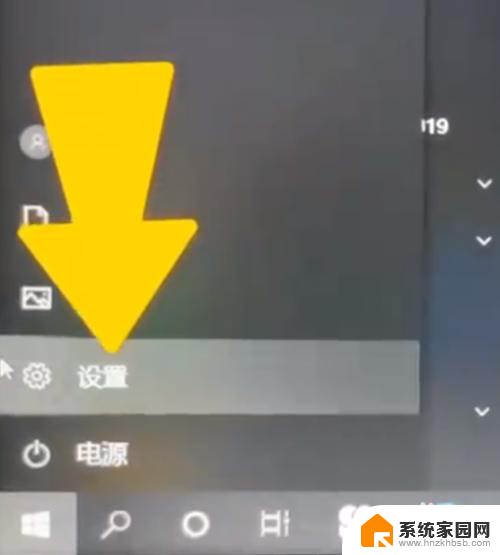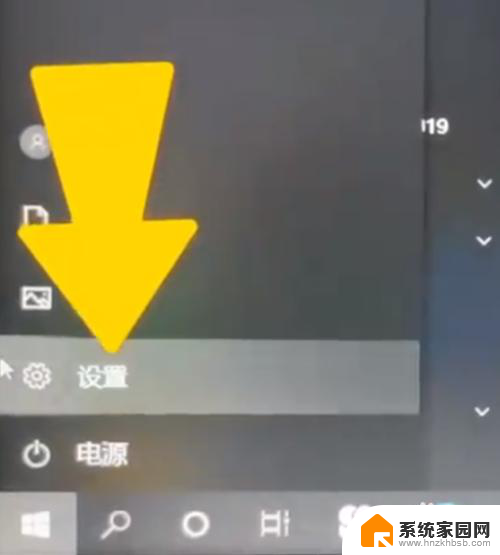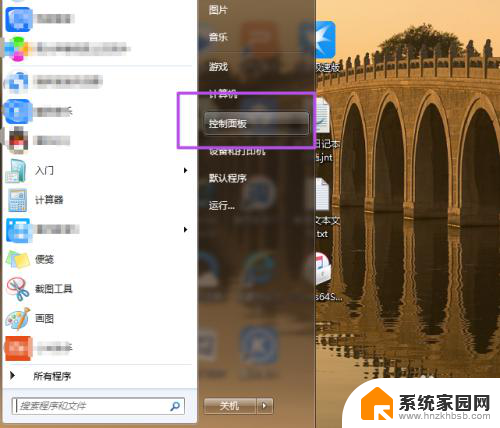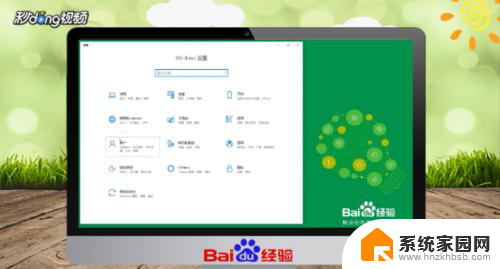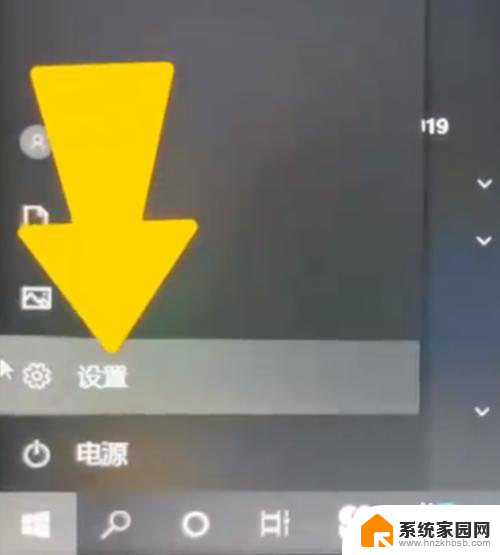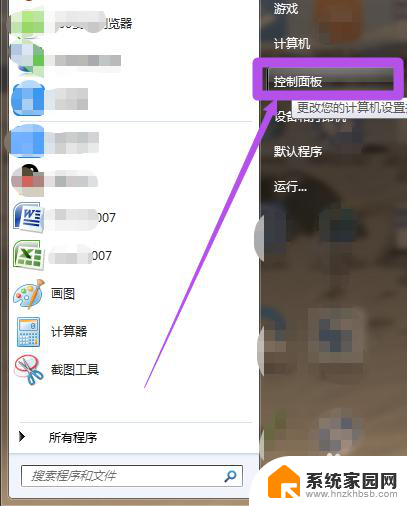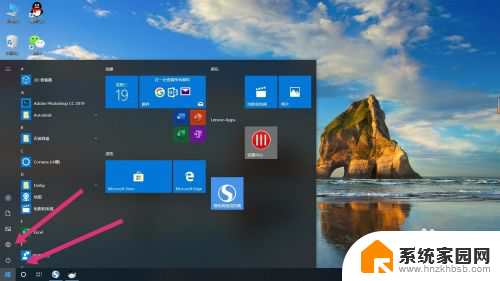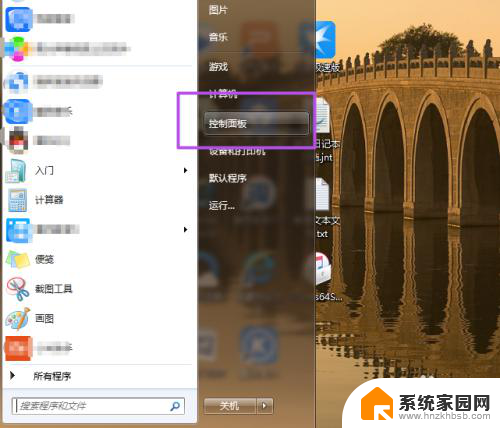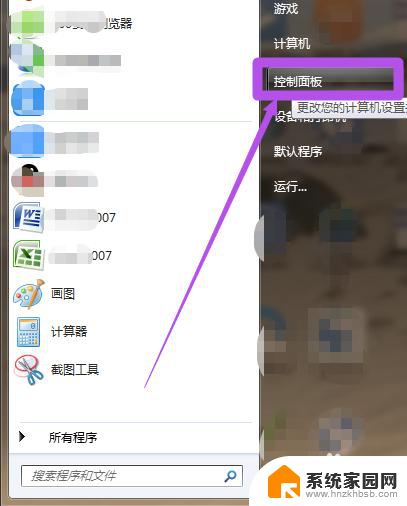电脑怎么密码锁定屏幕 电脑锁屏密码设置方法
更新时间:2024-03-15 11:49:48作者:xiaoliu
电脑是我们日常工作生活中不可或缺的工具,而设置密码锁定屏幕是保护个人隐私和信息安全的重要措施之一,在使用电脑时,我们可以通过简单的设置来实现屏幕锁定,以防止他人在未经授权的情况下访问我们的电脑。接下来我们将介绍电脑锁屏密码设置的方法,让您的电脑安全更上一层楼。
方法如下:
1.首先我们可以看到电脑的左下角有一个开始的图标,点击开始。点击设置,进入后我们点击个人账户。
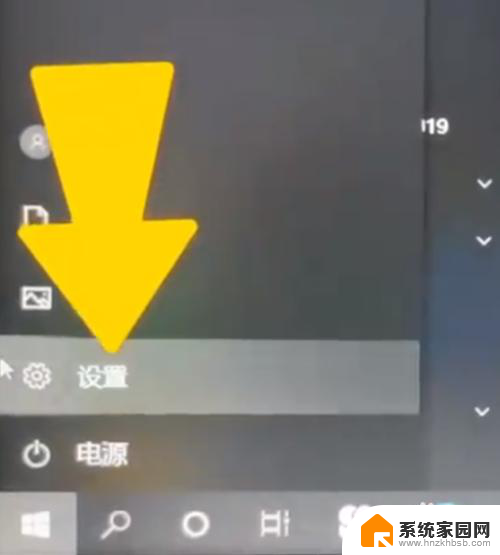
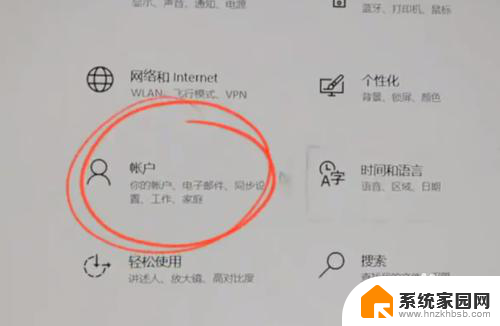
2.然后选择登录选项,可以看到这里一共有6种不同的密码。这里我们可以选择用pin进行展示,点击添加pin密码,点击下一步,在这里我们就可以来设置一下新的pin,先选择包括字母和符号。
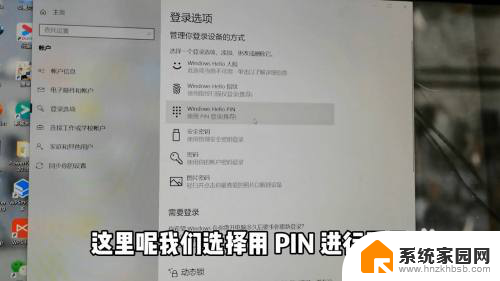
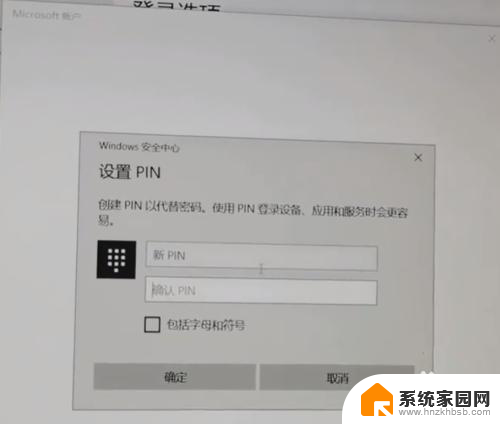
3.然后我们输入自己想要设置的密码,设置完成后,我们点击确定。可以看到现在我们就已经设置成功了,重启电脑。我们就需要填写pin密码来进行登录。
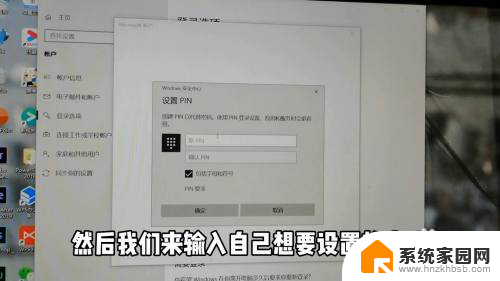
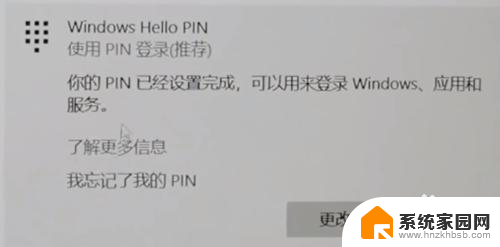
以上是关于如何密码锁定电脑屏幕的全部内容,如果您遇到相同的问题,可以按照本文的方法来解决。